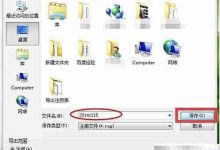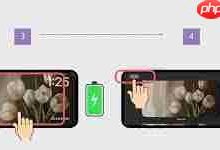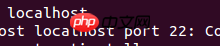当您在使用windows 10系统时,有时会遇到下载文件被意外拦截的情况。win10下载文件被拦截怎么办?通常这是由于系统自带的防火墙或安全软件引起的。您可以尝试通过调整注册表设置、切换兼容模式或调整安全选项等方法来解决这个问题。
Win10下载文件被拦截如何解决
方法一:使用兼容模式
右键点击目标程序,选择“属性”,接着进入“兼容性”选项卡,勾选“以兼容模式运行此程序”。
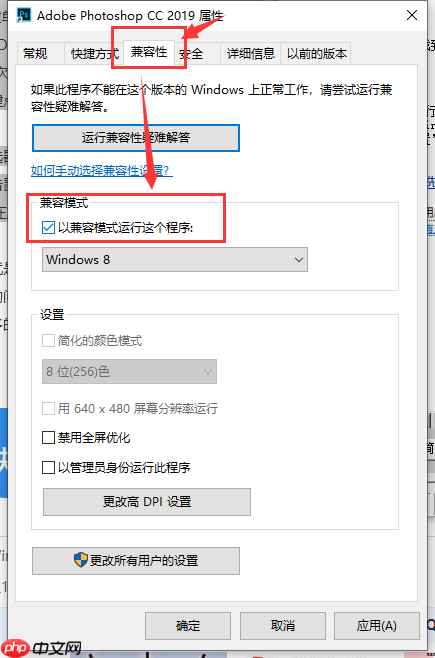
方法二:调整安全设置
点击左下角的“设置”图标,依次进入“更新与安全”和“Windows Defender”,随后关闭Windows Defender的实时保护功能。
方法三:修改组策略
1.同时按下Windows键和R键,输入gpedit.msc后回车,启动“本地组策略编辑器”。
2.依次展开“计算机配置 > 管理模板 > Windows组件”,找到“Windows Installer”,然后双击“禁用用户安装”选项,将其状态从“已启用”改为“未配置”,最后确认保存。
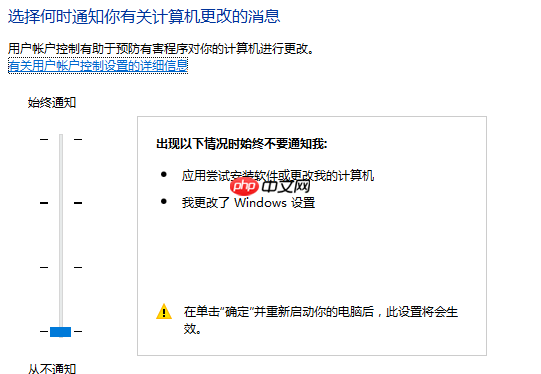
方法四:调整注册表
1.点击开始菜单并在搜索栏输入regedit,按下Enter键启动注册表编辑器。
2.导航到注册表路径:HKEY_CLASSES_ROOT .exe,右键点击“默认值”,选择“修改”,把其值改为exefile。
3.继续向下查找HKEY_CLASSES_ROOT \ exefile,右键点击“默认值”,同样选择“修改”,确保其值为%1%。
4.继续往下找到HKEY_CLASSES_ROOT \ exefile \ shell \ open,右键点击“默认值”,选择“修改”,保持值为%1%。完成上述步骤后关闭注册表编辑器,并重启电脑。

方法五:修改筛选器设置
点击开始菜单,选择“控制面板”,将视图模式调整为“大图标”,然后找到并点击“安全和维护”。
在左侧菜单中选择“更改Windows Smartscreen筛选器设置”,随后选择“不执行任何操作”,点击确定保存更改。
通过以上方法,您可以有效解决Win10系统下载文件被拦截的问题。

 路由网
路由网